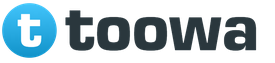Pak tekste. Duhet të kuptohet se një portret në stilin e Esquire nuk është një stil përpunimi, por ende një stil xhirimi. Përpunimi luan një rol dytësor dhe ka për qëllim arritjen e një efekti më realist, por pa një imazh të shkrepur siç duhet, nuk do të ketë kuptim.
Le të analizojmë imazhin tonë origjinal. Për shembull, ne do të marrim një numër revistash me Arnie në kopertinë. Çfarë shohim?
- Thellësi e cekët e fushës (maja e hundës dhe veshët janë jashtë fokusit).
- Kontrast i lartë.
- Mprehtësia e ziles dhe struktura e detajuar e lëkurës.
Fotografia jonë është shkrepur me dritë pilot 2 shirita, 2 flamuj të zinj ishin në anët dhe sfondi ishte i bardhë, shpejtësia e qepenes 1/100 hapje rreth 2.8, ISO 400-800, gjatësi fokale 85mm. Për shkak të gjatësisë fokale dhe hapjes maksimale të hapur, morëm thellësinë minimale të fushës (kushti i parë është plotësuar).
Dhe përsëri, disa tekste =) Tani, duke pasur parasysh imazhin tonë, le të fillojmë të analizojmë se çfarë tjetër duhet të bëjmë akoma? Merrni kontrast të lartë dhe "shtrini" strukturën e lëkurës, dhe natyrisht mprehtësinë.
Tani le të kalojmë drejtpërdrejt në përpunim
1. Konvertoni nga RAW. Në këtë rast, ndryshoni pak balancën e bardhë dhe ekspozimin nëse dëshironi.
2. Hapni foton në Photoshop. Ne pastrojmë lëkurën nga papërsosmëritë e dukshme me Furçën e Shërimit Spot ose Furçën Healing (puçrra, etj.), Mos prekni poret e mëdha.
3. Bëni një kopje të shtresës (CTRL + J)... Shkoni te menuja IMAZH Me tutje Aplikoni imazhin,
Zgjedhja vetëm e kanalit blu (Kanali - BLUE), pasi nuk është vetëm më e kundërta, por gjithashtu përmban informacione për strukturën e lëkurës.
Mënyra e përzierjes - Normale... Kanë aplikuar.
4. Tani ndryshoni mënyrën e përzierjes së shtresës së kanalit blu në Luminosity.
5. Shtypni Ctrl + E për të ngjitur shtresat. Në këtë fazë, ju dhe unë morëm një imazh të kundërta me një cilësi të zhvilluar mirë të lëkurës.
Mprehja e syve.
6. Zgjidhni me një përzgjedhje falas ose lasso sytë dhe bëni një kopje të shtresës duke shtypur Ctrl + J.
7. Aplikoni një filtër në shtresën që rezulton. Filtra-> Tjetër-> High Pass me një vlerë të barabartë me 3-4 piksele.
8. Ndryshoni mënyrën e përzierjes së shtresës Kalim i lartë në mbivendosje dhe transparenca e shtresës për shije.Kjo rrit mprehtësinë dhe kontrastin e syve.
9. Shtypni Ctrl + E për të ngjitur shtresat
11. Tjetra, kthehuni te skeda me shtresa dhe klikoniCtrl
+
J
- kopjoni shtresën me kanalin blu të zgjedhur.
12. Ndryshoni mënyrën e përzierjes së shtresës blu të kopjimit nëEkranKështu, shkëlqimi ynë verbues është bërë edhe më i theksuar. Ju mund të bëni disa kopje të shtresës dhe pikat kryesore do të jenë edhe më të ndritshme.
14. Bëni operacionet 11 dhe 12 me kanalin e kuq. Ndryshoni mënyrën e përzierjes së shtresës së kopjimit të kanalit të kuq nëShumohen... Tani zonat e errëta janë bërë edhe më të errëta.
15. Ndryshoni transparencën e shtresave me kanalin blu dhe atë të kuq për shije.
16. Këtu është imazhi që morëm. Tjetra duke klikuarShift + Crl + E ngjitni shtresat.
17. Bëni një kopje të shtresës dhe aplikoni një filtër në tëFiltra -> Tjetër -> High Passme një vlerë të barabartë me 48 piksele. Ndryshoni mënyrën e përzierjes në Dritë e butë dhe transparencë deri në 66%. Për shkak të kësaj, ne rrisim mprehtësinë e figurës sonë dhe kontrastin18. Kjo është e gjitha =) Ne jemi duke pritur për pyetje.
- një nga metodat e përpunimit të fotografive nga stilistë dhe retushues profesionistë, e cila ju lejon të fshehni disa të meta në fytyrën e modelit, si dhe t'i jepni asaj një bukuri, tërheqje dhe "magjepsje" të veçantë. Kjo teknikë përdoret jo vetëm nga stilistët e revistave të modës. Kërkoni ato profesionale. Nusja në ditën e dasmës është një modele e vërtetë mode për të xhirimi fotografik i dasmës, ajo dëshiron të duket e bukur dhe joshëse në fotografi.
Në të vërtetë, duke parë revistat "e modës" me fotografi të "yjeve" ju i kushtoni vëmendje të mahnitshme lëkurë e lëmuar fotomodele. Ata janë tërheqës, kështu që çdo herë që shikoni në një mënyrë të re fytyrat tashmë të njohura. Çfarë është kjo - mrekullitë e kirurgjisë plastike ose veprimi i të dashurve kozmetike dhe krem zbutës? Në fakt, kjo është puna e një fotografi. Dhe çdo fotograf dixhital mund të zotërojë teknikat e krijimit të kësaj mrekullie, mjeti i vetëm i së cilës është magjistari Photoshop.
Çdokush, madje edhe një fillestar për të mësuar Photoshop, ose një fotograf amator, di mjete për heqjen e papërsosmërive të lëkurës. Këto janë Vula e Klonit dhe Furça Healing, e krijuar për të klonuar zona të pastra dhe për të zëvendësuar ato me defekt. Ato janë të vendosura në shiritin e majtë të veglave të Photoshop.
Sekreti i retushimit të vërtetë joshës është se defektet nuk hiqen, por vetëm zbuten (mjegullohen), dhe, më e rëndësishmja, ruhet cilësi e lëkurës. Çështja është se nëse thjesht mjegulloni të metat dhe vrazhdësinë, atëherë efekti i magjepsjes nuk do të funksionojë. Fytyra do të bëhet kukull dhe pa jetë. Prandaj, është e nevojshme të rivendosni poret duke përdorur një nga kanalet e imazhit ku ato janë më të dukshme.
Në artikullin tim në revistën "Workshop Foto" "", unë përshkrova me hollësi të madhe teknikën e retushimit joshës nga stilistë profesionistë. Por, ky opsion është disi i ndërlikuar dhe i vonuar qëllimisht. Kështu që unë do ta shkurtoj atë në disa hapa të thjeshtë, dhe i gjithë artikulli në formatin pdf mund të shkarkohet nga lidhja e mësipërme.
Retushim i shpejtë në Photoshop në dy shtresa.

- I KORRUAR... Kopjoni shtresën e sfondit Backgrownd. Tani le të përdorim filtrin e grupit Blur - Gaussian Blur me një rreze prej 25-30 piksele, në mënyrë që skicat të bëhen të paqarta. Mos u shqetësoni për imazhet e paqarta. Ky turbullim do të jetë baza për zbutjen e papërsosmërive të lëkurës. Vërtetë, ajo shkatërron plotësisht strukturën dhe poret e lëkurës. Fytyra bëhet kukull, dhe ne nuk kemi nevojë për këtë. Fshihni imazhin e turbullt pas maskës tani për tani: Shtresa> Maska e shtresës> Fshihni të gjitha ...

- KTHIMI I LEKURES... Shkoni në shtresën e Sfondit nën skedën "Kanalet". Zgjidhni (Zgjidhni të gjitha) dhe kopjoni kanalin e kuq ose të gjelbër duke e ngjitur në një shtresë të re mbi atë të paqartë. Zgjidhni kanalin ku poret janë të dukshme. Tani aplikoni filtrin Tjetër> High Pass (Kontrast ngjyrash) në shtresën me rreze 3-5 piksele për të zgjedhur poret e lëkurës dhe elementët e tjerë të strukturës. Vendosni mënyrën e përzierjes së shtresave në Soft Light, do të shihni se si mprehja e konturit është rritur. Bashkangjiteni këtë shtresë në shtresë me një maskë të vendosur më poshtë duke shtypur Alt + klikoni midis shtresave. Efekti i mprehjes ishte fshehur pas maskës.

- BEJM G GLAMOR... Merrni një furçë të bardhë të butë - ngurtësi 0%, errësirë 30% dhe filloni të pastroni butësisht maskën në vendet e kërkuara. Turbullimi do të shfaqet, dhe kanali i bashkangjitur do të tregojë cilësi dhe do të dobësojë pamjen gri neper hije. Ju mund të zvogëloni efektin e turbullimit duke rregulluar transparencën e shtresës. Dhe rrisni mprehtësinë e strukturës, për shembull, duke përdorur mënyrën e përzierjes (Mbivendosje).
Kaq e thjeshtë dhe pritje efektive retushim Dhe harroni për të gjitha Pullat e Klonimit për heqjen e akneve, asnjë nga dizajnerët profesionistë nuk i përdor ato.
Retush foto: Përgatitja e një fotografie për një revistë, përpunimi i fotografisë
Ky tutorial mjaft i gjatë mbulon shumë aspekte të punës në retushimin e portreteve - nga retushimi i rrudhave dhe njollave, në bërjen e lëkurës të lëmuar dhe të njëtrajtshme, shpërndarjen e dritës dhe hijes në një portret, duke shtuar detajet e nevojshme ...
Ndoshta ky mësim do të duket i vështirë për ata që janë të rinj në Photoshop. Por nëse e miratoni me vendosmëri parimin - një shtresë të veçantë për çdo detaj dhe efekt dhe nuk keni frikë të përfshini maska në punën tuaj, atëherë lehtë mund ta zotëroni retushimin në një nivel pothuajse profesional.
Dihet se në Photoshop ka disa mënyra për të bërë të njëjtin efekt.
Ky mësim gjithashtu nuk pretendon të jetë unik, duke harruar teknikat dhe teknikat e tjera, por do t'ju mësojë të zgjidhni teknikën e duhur për secilën fotografi të veçantë.Procesi i retushimit përbëhet nga 6 hapa kryesorë.
1. Rregullimi i nivelit të shkëlqimit.
2. Retushimi i defekteve të lëkurës
3. Shtimi i "përbërjes së hollë" në lëkurë
4. shpërndarja e dritës dhe hijes.
5. Dhënia e detajeve të portretit një cilësi natyrale
6 korrigjimi përfundimtar paleta ngjyrash.Këtu janë disa shembuj të retushimit.
Nëse gjithçka bëhet me një ndjenjë proporcioni, atëherë shkalla e efekteve gjithmonë mund të kontrollohet dhe ndryshohet sipas shijes dhe kërkesave tuaja.
Origjinali është vetëm një imazh video me rezolucion shumë të ulët.
Këta shembuj tregojnë se edhe ky lloj imazhi është i lehtë për tu retushuar dhe mund të bëhet me shumë sukses.Fotografi e paprekur
Faza e mesme e punës

Retush i plotë

Hapi 1 Rregulloni nivelet (shkëlqimi, diapazoni tonik)
Në fazën e parë të punës, është e rëndësishme të zgjidhni nivelin e duhur të shkëlqimit.
Para se të filloni ndonjë punë retushimi Kopjoni GJITHMON shtresën origjinale të sfondit dhe lëreni atë në fund të paletës. Asnjëherë mos bëni ndonjë korrigjim në të. Ashtë një çështje e mbajtjes së imazhit tuaj të sigurt - nëse diçka shkon keq, ju gjithmonë keni mundësinë të ktheheni në origjinal dhe ta bëni sërish.
Pra, kopjoni shtresën dhe punoni me këtë kopje.Ka disa mënyra për të kopjuar një shtresë.
Për shembull, përmes menysë kryesore
Shtresa> Shtresa e kopjuar
E dyta është duke përdorur shkurtoren e tastierës Ctrl + J ose Option + J për Mac.
Mund ta tërhiqni shtresën me miun te butoni Krijo dhe shtresë e re në fund të paletës së shtresave.
Sigurohuni që të emërtoni shtresën e kopjuar. Në punë të mëtejshme, mund të merrni nje numer i madh i shtresa dhe thjesht mund të hutoheni në to nëse nuk jepni emër i përshtatshëm ndaj secilit.
Meqenëse ne do të bëjmë korrigjimin e shkëlqimit në këtë shtresë duke rregulluar nivelet, mund ta emërtojmë shtresën "Ndriçimi - nivelet" (për të riemërtuar shtresën - klikoni dy herë mbi emrin e saj - shkruani emrin e shtresës tuaj)Kështu që ne kujtojmë gjithmonë !!!
Mbajtja e imazhit origjinal të paprekur si shtresa e poshtme.
Bërja e shtresave të reja për çdo ndryshim dhe efekt. Kjo do t'i japë fleksibilitet punës tuaj dhe aftësisë për të rregulluar gjithmonë gjithçka.
Për të ndryshuar parametrat e ndriçimit, përfshirë korrigjimin e toneve të errëta dhe të mesme, ne do të përdorim cilësimet e Niveleve dhe Kthesave.
Shkoni te menuja
Image> Adjustments> Curves (Image - Correct - Curves) ose shtypni (Ctrl + M)
Kutia e dialogut Curves ju lejon të rregulloni shkëlqimin dhe kontrastin për të gjithë imazhin.
Në rastin tonë, ne e vendosim kursorin në qendër të kurbës, e tërheqim kurbën majtas ose djathtas, vëzhgojmë se si do të ndryshojë imazhi. E gjitha varet nëse duhet ta bëjmë imazhin më të errët ose më të ndritshëm. Puna me kthesa është e mirë për rregullimin e shkëlqimit të toneve të mesme.Shikoni figurën: Nëse e lëvizim kurbën siç tregohet në pamjen e ekranit, atëherë do ta ndriçojmë imazhin.

Kthesat gjithashtu mund të përdoren për të punuar në kontrastin e figurës, korrigjimin e ngjyrave. Eksperimentoni në kohën tuaj të lirë - do të zbuloni se Kthesat janë shumë mjetin e duhur photoshop.
Tani le të shohim funksionimin e dialogut Nivelet - mund ta telefononi me kombinimin e tastit Ctrl + L

(zhvendosni rrëshqitësit bardh e zi në fillim të histogramit, rregulloni tonet e mesme - rrëshqitës gri)
Zhvendoseni rrëshqitësin e majtë (të zi) më afër vendit ku fillon vetë histogrami - një paraqitje grafike e shpërndarjes së pikselave të errët dhe të lehta.
Do të shihni që cilësia e fotografisë do të përmirësohet ndjeshëm për shkak të rritjes së pikselave të errët (nëse nuk ka mjaft prej tyre në foto)
Nëse nuk keni pixel të bardhë në foto, atëherë rrëshqitësi i majtë gjithashtu fillimisht do të jetë "larg" nga buza e histogramit. Zhvendoseni atë në të majtë. Cilësia e fotografisë do të përmirësohet duke rritur pikselet e ndritshme.
Përdorni rrëshqitësin e mesëm për të rregulluar tonet e mesit.
Një fotografi e mirë duhet të ketë të gjithë gamën tonale nga e zeza në të bardhë me një larmi të mirë të toneve të mesme.E rëndësishme!
Meqenëse pasqyrimi i shkëlqimit dhe kontrastit varet shumë nga cilësimet e monitorit tuaj, atëherë kur korrigjohet në një kompjuter, gjithçka mund t'ju duket në shikim të parë thjesht e mrekullueshme.
Por kur printoni një foto, mund të merrni rezultate dekurajuese.
Prandaj, këshilla është autori i mësimit. Nëse vendosni seriozisht të bëni retushim ose grafikë kompjuteri në përgjithësi, atëherë gjeni një mundësi për të rregulluar siç duhet monitorin tuaj me cilësimet standarde ekzistuese.
Ekzistojnë rregulla, programe dhe teste të veçanta për këtë.
Për shembull.
Testi më i lehtë.
Nëse në këtë shirit nuk mund të dalloni qartë 10 hije, atëherë me të vërtetë keni probleme me monitorin.Pra, ne e rregulluam portretin tonë në atë mënyrë që të përmbajë sasi të vogla të zezë dhe Ngjyrë të bardhë një gamë të gjerë të toneve të mesme.
Tani mund të vazhdoni në fazën e dytë - retushimin e defekteve të lëkurës.Hapi 2.
Çfarë i dallon gjithmonë modelet e modës në faqet e revistave?
Mirë sigurisht, lëkurë e përsosur... A është ky rezultat i retushimit?
Të them të vërtetën, jo vetëm. Së pari, vetë modelet i nënshtrohen një përzgjedhjeje serioze, ato janë xhiruar nga fotografë profesionistë duke përdorur pajisje fotografike të klasit të parë, dhe profesionistët gjithashtu punojnë në imazhin dhe përbërjen e tyre. Kështu që ne, të angazhuar në fotografi amatore, mund të afrohemi pak më shumë me magjepsjen ideale që shohim në revistat tona të preferuara.
Por ne do të përpiqemi.
Pra, le të fillojmë të luftojmë defektet e lëkurës. Ne e bëjmë këtë në një shtresë të re për të mbajtur gjithçka nën kontroll.
Pra, krijoni një shtresë të re në krye të paletës. Ne e quajmë atë, për shembull, "defekte të lëkurës".
Nëse dëshironi të arrini një imazh super joshës, mund të krijoni edhe 2 nga këto shtresa.
Në shtresën e dytë të rregullimit, ju mund të hiqni defekte të rëndësishme - rrudhat, njollat, etj rreth gojës, hundës, faqeve, nën sy dhe rreth mjekrës dhe faqeve, ndërsa shtresa e parë do të shërbejë për heqjen e defekteve të vogla ( puçrra të vogla, njolla…)
Nëse heqje e plotë defektet duken të panatyrshme, atëherë ne gjithmonë mund t'i përziejmë shtresat për t'u kthyer pjesërisht në pamjen origjinale të fotografisë.
Konsideroni mjetet Photoshop të përdorura për të hequr njollat nga lëkura.
Furça e shërimit të njollave është një mjet i mrekullueshëm që është shfaqur në program që nga versioni CS2. Thjesht klikoni në njollën në lëkurë dhe ajo do të zhduket. Nuk ka nevojë të merrni ngjyra ose të aplikoni rregullime të tjera. Instrumenti zbulon automatikisht modelin e tonit, korrigjon defektet dhe pastaj automatikisht "implanton zonën e lëkurës së shëruar" në vendin e saj origjinal. Ndonjëherë është e nevojshme të rregulloni madhësinë e furçës ose vendosjen e ngurtësisë, veçanërisht nëse keni punuar tashmë në këtë zonë dhe duket pak e njollosur. Mos harroni se madhësia e furçës duhet të jetë pak më e madhe se pika në lëkurë që po hiqni.
Shkurtoret e dobishme të tastierës:
Çelësat e kllapave katrore të hapura dhe të mbyllura ju lejojnë të ndryshoni shpejt madhësinë e furçës. Dhe të njëjtat çelësa në kombinim me Shift ndryshojnë ngurtësinë e furçës.
Furçë shëruese - Furçë shëruese. Parimi i funksionimit është i ngjashëm, por së pari ju duhet të merrni një mostër të lëkurës (klikoni në zonën e zgjedhur të mostrës ndërsa mbani Alt) Ky mjet është i shkëlqyeshëm për të punuar në zona delikate të lëkurës, veçanërisht pranë syve.
Mjeti i vulosjes së klonit Gjithashtu kërkon marrjen e një mostre të lëkurës për klonim. Dallimi në punën me dy mjetet e mëparshme: mostra e lëkurës vendoset në një zonë të re, pa u përzier me ngjyrë me tonet që shtrihen pranë saj. Ndonjëherë kjo është shumë e nevojshme, veçanërisht në kufijtë e lëkurës dhe veshjeve, për shembull.
Ju gjithashtu mund të përdorni një furçë të zakonshme me një vlerë të zvogëluar të errësirës. Duke mbajtur Alt, merrni një mostër të tonit në zonën e dëshiruar, pastaj transferojeni furçën në njollat dhe defektet dhe lyeni mbi to.
Ndonjëherë, kur punoni me një furçë, është e rëndësishme të vendosni saktë mënyrën e përzierjes së furçës (modaliteti) (mund t'i gjeni këto cilësime në krye të menusë, me mjetin "furçë" të zgjedhur
Për shembull, nëse mënyra e përzierjes së furçës është vendosur në Color, atëherë vetëm ngjyra do të ndryshojë dhe shkëlqimi i toneve të lëkurës nuk do të ndryshojë. Kjo është shumë e dobishme kur punoni në zona të pabarabarta të lëkurës siç janë mollëzat.Përsëri, kujtime të dobishme:
A ju kujtohet parimi që parashtruam në fillim - ne bëjmë çdo korrigjim në një shtresë të re. Por, ç'të themi për marrjen e mostrave në këtë rast? Në fund të fundit, shtresa është transparente dhe nuancat e ngjyrave jo mbi të?
Veryshtë shumë e thjeshtë. Ne e vendosim kutinë e zgjedhjes në krye të menusë në kutinë Sample All Layers (mostra e të gjitha shtresave) me mjetet e klonimit të zgjedhura, sigurohuni që një shtresë e re e pastër është aktive për ne dhe fillojmë të punojmë.
Dhe më shumë këshilla. Cilado furçë që zgjidhni për retushim, është më mirë nëse parametri i errësirës së tij nuk kalon 20 = 30%. Kjo do t'ju lejojë të aplikoni goditje gjysmë transparente duke kontrolluar ngopjen e tyre. Duke folur në mënyrë figurative "ngjyra e ndërtimit"
Përdorimi i furçave me një perde prej 60% ose më të lartë për retushim shpesh e bën retushimin shumë të dukshëm, dhe linjat dhe goditjet janë të dukshme, të ashpra dhe artificiale
Ja se si duken cilësimet për shtresën e parë të njollave të lëkurës.
Ne heqim papërsosmëritë e vogla të lëkurës
(fshij njolla të vogla dhe rrudhoset me mjete të përshkruara më sipër. Ne mund të rivendosim natyralitetin e lëkurës më vonë duke ndryshuar mënyrat e përzierjes së shtresave)Dhe kështu mund të duket shtresa juaj e heqjes së defekteve në fund të kësaj faze të punës.

Nëse nuancat dhe njollat tuaja duken ndërhyrëse, thjesht mund të ulni errësirën e shtresës në të cilën kemi bërë këto rregullime. Për ta bërë këtë, ekziston një rrëshqitës i veçantë në krye djathtas në paletën e shtresave. Sa për të ulur këtë nivel varet nga ju.
Ndonjëherë ekziston dëshira për të ndaluar pas këtij hapi. Defektet u hoqën. Nivelet e rregulluara, shkëlqimi dhe diapazoni i tonit. Çfarë tjetër?
Epo atëherë, bashkoni shtresat dhe admironi rezultatin!
Por megjithatë, ne do të shkojmë më tej dhe do të kërkojmë jo vetëm lëkurë pa defekte, por "lëkurë të përsosur".
Hapi 3
Lëkurë perfekte.
Në portretet që ne retushojmë, ka shumë papërsosmëri të lëkurës, shkaku i të cilave mund të jenë si defekte të vetë lëkurës ashtu edhe xhirime të pasuksesshme.
Më parë, teknika të tilla si puna me kanale ose turbullimi Gaussian, puna me mjetin e njollës u përdorën për të zbutur defektet. Ata shërbyen dhe ende shërbejnë për të zbutur. Në versionin CS2 të Photoshop, u shfaq filtri Surface Blur - një mjet tjetër për t'i dhënë lëkurës pamjen e përsosur.
Përdorimi i këtij filtri mund të jetë baza për punën e mëtejshme të grimit.
Si punon ai?
Merr mostra piksel të ngjyrave të lëkurës nga të gjitha zonat e fytyrës dhe i përziej butësisht së bashku.
Çdokush që është pak a shumë i njohur me bazat e përbërjes e di se është shumë e rëndësishme që të përgatitet siç duhet një bazë e mirë për të. Pa këtë themel, përbërja do të bjerë e ashpër dhe sfiduese. Detyra jonë është të përgatisim një bazë të tillë për një portret fotografik, i cili shpesh vuan jo vetëm nga problemet e vetë lëkurës së njeriut, por edhe nga gabimet e fotografisë së pasuksesshme.
Para filtrit Surface Blur, retushuesit kaluan shumë kohë duke punuar me kanale, duke lundruar midis modaliteteve LAB dhe RGB. Dhe e gjithë kjo për efektin e lëkurës perfekte.
Surface Blur ju ndihmon të zgjidhni shumë probleme në minuta. Gjëja kryesore në përdorimin e tij është të zgjidhni cilësimet e duhura dhe të mos humbni ndjenjën tuaj të proporcionit. Ky filtër funksionon mirë në të gjitha rastet kur keni nevojë për të arritur një efekt të lëmuar të sipërfaqes.
Si të punoni me filtrin.
Pasi i kemi bërë të gjitha punë përgatitore përshkruar më sipër, kopjoni të gjitha shtresat dhe bashkoni këto kopje, krijoni një shtresë të re të përbërë (mos prekni vetë shtresat - ato duhet të mbeten ashtu siç janë, në mënyrë që në çdo kohë të ktheheni në punë me secilën prej tyre.). Kjo shtresë do të bëhet baza për punë të mëtejshme.
Tani do të krijojmë një kopje tjetër të kësaj shtrese të përbërë, në të cilën do të aplikojmë filtrin Surface Blur.
Këtu keni një sugjerim se si të bëni shpejt një shtresë të përbërë, duke i lënë të gjitha shtresat e mëparshme të paprekura: Mbani çelësat Shift + Ctrl + Alt në të njëjtën kohë, dhe pa i lëshuar ato, shtypni N dhe pastaj E. Ju do të shihni që ju kanë një shtresë të re në krye të përbërë nga shtresat e mëparshme dhe shtresat e mëparshme nuk kanë ndryshuar.
Tani le ta bëjmë këtë hap me shkurtoren e tastierës përsëri për të shtuar një shtresë të re në të cilën do të aplikojmë filtrin Surface Blur.
Le të shohim se si duhet të duket paleta me shtresa për këtë fazë të punës.
Rregullimi i shtresave
më e ulëta është origjinali i fotografisë sonë
shtresa e mësipërme (Korrigjimet e shkëlqimit) - ajo mbi të cilën kemi bërë rregullime në shkëlqimin dhe gamën tonale (nivelet, kthesat)
edhe më e lartë (shtresa e heqjes së njollave) - shtresa në të cilën kemi mbuluar defektet e lëkurës
Sipër - Shtresa e përbërë - një shtresë e përbërë, e cila doli nga tre të fshehurat si rezultat i shkurtores së tastierës
dhe më i larti është një kopje e atij të mëparshmi, në të cilën ne do të aplikojmë filtrin Surface BlurPamja tjetër e ekranit tregon se si të gjejmë filtrin që na nevojitet.

Aplikoni një filtër në shtresën e sipërme.
Ne zgjedhim cilësimet për secilën fotografi në mënyrë të pavarur.
3 pamjet e ekranit më poshtë do t'ju ndihmojnë ta bëni këtë.
Në pamjen e parë të ekranit, lëkura nuk është mjaft e lëmuar. Mund të rrisni vlerat e cilësimit.
Në të dytën - imazhi është në mjegull - vlera shumë të larta të cilësimeve të filtrit.
Në të tretën - lëkura duket e lëmuar dhe e barabartë. Filtri është aplikuar në mënyrë korrekte.


Sigurisht, aplikimi i saktë i një filtri kërkon praktikë. Shtë mirë kur, si rezultat i veprimit të këtij filtri, faqet nuk janë shumë të ndriçuara dhe një sërë nuancash të këndshme të toneve të errëta mbeten mbi to.
Pajtohuni që edhe aplikimi i saktë i këtij filtri ka një efekt shumë të fortë, dhe portreti merr një pamje artificiale "kukull".
Prandaj, në hapin tjetër, ne kemi nevojë për teknika shtesë që do të zbusin efektin e tij, do ta kthejnë lëkurën në hijen dhe strukturën e duhur.
Tani, ndoshta më së shumti pikë e rëndësishme- ne do të krijojmë një maskë retushimi, e cila do të bëjë të mundur korrigjime shumë delikate dhe të hollësishme.Maskë retushimi
Kjo është pjesa më artistike dhe delikate e veprës. Nëse zotëroni këtë lloj pune, do të afroheni më shumë me atë që quhet profesionalizëm në retushim. Ju do të jeni në gjendje të rregulloni, pikturoni, pikturoni tekstura, pikat kryesore dhe hijet, flokët, buzët, qerpikët dhe vetullat dhe madje edhe bizhuteri ...
Maskat janë të ndara pyetje e madhe në zotërimin e Photoshop. Ka një numër të madh mësimesh mbi këtë temë, janë shkruar libra (për shembull, libri i shkëlqyer nga Katrin Eisman). Një mësim nuk mbulon të gjitha aspektet e punës me maska, kështu që këshilla është që të shikoni dhe të njiheni me maskat në burime të tjera, përfshirë burimet e internetit.
Këtu do të shikojmë një aspekt të përdorimit të maskave nga 6 ato kryesore.
Teknika për të cilën do të flasim quhet "maskë e zezë" ose mask-mask (maskë fshehëse) Shtohet në një shtresë kur ka një tjetër nën të.
Ju mund të vizatoni në pjesën e sipërme dhe në të njëjtën kohë ta përzieni shumë hollësisht dhe me kujdes me atë të poshtme.
Zakonisht, nëse punoni me dy shtresa, atëherë pjesa e sipërme mbivendoset me pjesën e poshtme, e bllokon atë. Si mund ta ndryshoj këtë dhe ta bëj shtresën themelore të disponueshme në të njëjtën kohë?
Ne thjesht do të shtojmë një maskë në shtresën e sipërme. Së pari, do të fshehë plotësisht imazhin e shtresës së sipërme. Por në vendin ku ne fillojmë të pikturojmë mbi të me një furçë të bardhë, imazhi do të shfaqet përsëri mbi imazhin e shtresës së poshtme. Kështu, nëse keni nevojë të përzieni teksturat, mjegullimin ose rregullimet e tjera të shtresës së sipërme me shtresën themelore, thjesht mund ta bëni duke punuar në maskë me një furçë të bardhë të butë me vlera të ulëta të errësirës. Maska do t'ju lejojë të bëni ndonjë korrigjim retushimi, duke mbajtur gjithçka nën 100% kontroll.
Nëse nuk ju pëlqen diçka në punën tuaj, atëherë do të jetë shumë e lehtë të ktheni gjithçka mbrapa.
Thjesht ndryshoni ngjyrën e furçës në të zezë dhe "fshini" çdo ndryshim që keni bërë.
Pra, e korrigjojmë me një furçë të bardhë, dhe me një furçë të zezë fshijmë dhe fshehim ndryshimet që nuk na pëlqyen. Një vlerë e ulët e errësirës (14-30%) e furçës do t'ju lejojë ta bëni retushimin të butë dhe të shmangni linjat e ashpra dhe të qartësoni kufijtë e panevojshëm të tonit.
Si është bërë? Pasi të keni krijuar dy shtresa identike në pjesën e sipërme, aplikoni një lloj efekti rregullimi. Në rastin tonë, siç e mbani mend, ishte filtri Surface Blur, por mund të jenë teknika të tjera, natyrisht - mprehje, korrigjim ngjyrash, ose diçka tjetër. Ky efekt doli të ishte mjaft i fortë dhe tani detyra është ta zbusim atë pak.
Bëni shtresën Surface Blur aktive dhe shtoni një maskë në të - duke klikuar në drejtkëndëshin që duket si një aparat fotografik në fund të paletës së shtresave.
Një detaj. Ne kemi nevojë për një maskë fshehëse të zezë, kështu që ne do të klikojmë në këtë ikonë duke mbajtur tastin Alt (Opsion), përndryshe do të merrni një maskë të bardhë, e cila do të funksionojë ndryshe nga e jona. Do të shihni një ikonë të maskës së zezë që shfaqet pranë tablojës së shtresës në paleta.
Maska gjithashtu mund të shtohet përmes menusë Layer> Layer Mask> Fshih të gjitha (Layer - Layer Mask - fsheh të gjitha)
Në mënyrë që të filloni të punoni në maskë, thjesht duhet të klikoni mbi të me miun, do të bëhet aktiv - një kornizë e vogël do të shfaqet rreth tij.
Tani marrim furçë e bardhë, zvogëloni errësirën e tij në 6-30%. Ne fillojmë të vizatojmë maskën për të. Ju do të shihni që turbullimi (rezultati i aplikimit të filtrit) të kthehet butësisht në imazh. Drejtojeni furçën tuaj në të njëjtin vend disa herë për të rregulluar sasinë e turbullimit që dëshironi të riktheni në foto. Para së gjithash, trajtoni faqet dhe ballin. Në kufijtë dhe në ato vende ku keni hequr palosjet dhe rrudhat, është më mirë të bëni shkallën e turbullimit më pak.
Në përgjithësi, e gjithë puna në këtë hap varet nga shija dhe dëshira juaj artistike.
Këtu është një pamje e ekranit
Mbishkrimet në të në thelb përsërisin atë që u tha më lart.
Por akoma, më lejoni t'ju kujtoj.
Mbi - 20% errësirë e furçës për ta bërë prekjen të butë dhe elastike.
shigjeta në të majtë, mbishkrim në pjesën e poshtme - punoni me të bardhë në maskë për të rikthyer efektin Surface Blur.
Në paletën e shtresave nga lart poshtë:
Maskë bardh e zi
Shtresa e Blur Surface me maskë të shtuar.
Para se të filloni të punoni në maskë, sigurohuni që ajo është aktive - klikoni mbi të. Kur maska është aktive, do të shihni një drejtkëndësh të vogël rreth saj.
Pasi të keni përfunduar punën me maskën, do të duket diçka si kjo.
Sa më të lehta zonat në maskë, aq më i fortë do të shfaqet efekti Surface Blur në këto zona, shkalla e efektit kthehet pjesërisht në zonat gri dhe efekti i filtrit nuk do të jetë në zonat e zeza.
Përdorimi i kësaj teknike është i zbatueshëm për çdo lloj korrigjimi dhe lejon që e gjithë puna të mbahet nën kontroll dhe, ajo që është e rëndësishme, të ribëhet në çdo fazë.
Siç është përmendur tashmë, nëse diçka shkoi keq kur punoni me një furçë të bardhë, thjesht shtypni X, ngjyra e furçës do të ndryshojë në të zezë dhe duke punuar me furçën në këto zona përsëri, do të ktheheni në gjendjen e mëparshme të fotografisë.
Nëse në përgjithësi nuk ju pëlqeu ajo që keni marrë, nuk ka nevojë të ktheheni në hapin e mëparshëm me filtrin Surface Blur, thjesht mund ta fshini maskën (vetëm maskën, jo shtresën me të), shtoni një të re dhe filloni nga hapi me maskë.
Për më tepër, në këtë hap ju jeni ende të armatosur me errësirën (errësirën) e vetë shtresës - duke lëvizur rrëshqitësin atje, ju vetë vendosni se në cilën vlerë të ndaleni.
Mënyrat e përzierjes së shtresave gjithashtu mund të jenë të dobishme.
Provoni këto mbivendosje, dritë të butë, ndriçoni, errësoni dhe shumëzoni.
Siç është përmendur tashmë, puna me një maskë të tillë mund të aplikohet jo vetëm në shtresën me efektin Surface Blur, por edhe aty ku shtohen efekte të tjera dhe veprimi i tyre duhet të korrigjohet - kjo mund të jetë një shtresë në të cilën mprehtësia, zhurma, ngjyra u zbatua korrigjimi, hartëzimi i strukturës ...Një fotografi e mirë, si një qen i mirë - memec, por ekspresiv
Re: Retush i fotografisë: Përgatitja e një fotografie për një revistë, përpunimi i fotografisë
Hapi 4
Dritë dhe hije në portret.
Le të shikojmë 2 mënyra për të shtuar hijet dhe pikat kryesore në një foto.E para është të krijoni një shtresë të re, ta mbushni atë gri me një vlerë prej 50%, vendosni modalitetin e përzierjes së shtresave në Overlay dhe më pas rregulloni atë me një furçë të bardhë dhe të zezë me një perde të ulët.
Kjo është një teknikë e shkëlqyeshme, por në këtë rast, rregullimet e dritës dhe hijes bëhen në të njëjtën shtresë. Dhe megjithëse ekziston gjithmonë një mundësi për të rregulluar gjithçka, në disa raste është më e përshtatshme të përdorni një version tjetër të kësaj faze të punës, në të cilën do të ndalemi në më shumë detaje.Ne do të krijojmë shtresa të ndryshme shtesë - veçmas për të korrigjuar hijet dhe pikat kryesore.
Pikat kryesore dhe kryesore.
Së pari, krijoni një shtresë për pikat kryesore dhe kryesore. Ky hap do t'i japë lëkurës një shkëlqim të këndshëm, dhe meqenëse do ta bëjmë këtë në një shtresë të veçantë, ne kemi kontroll absolut mbi të gjithë punën.
Pra, krijoni dy shtresa të reja transparente në krye të paletës.
Le t'u japim emra - "Drita" dhe "Hijet".
Nëse dëshironi, mund të krijoni një shtresë tjetër të përbërë para kësaj, siç bëmë para aplikimit të filtrit Surface Blur (mbani mend Shift + Ctrl + Alt + N dhe E?)
Por kjo nuk është aspak e nevojshme. Vetëm se ndonjëherë është më i përshtatshëm - mund të fikni shikueshmërinë e të gjitha shtresave të mëparshme në mënyrë që të mos ngatërroheni në diversitetin e tyre.Merrni një furçë të fortë të bardhë. Bëni shtresën "dritë" aktive dhe vendosni mënyrën e përzierjes së saj në "dritë të butë" - dritë të butë. Ne tërheqim goditje me një furçë të bardhë nën sy - por jo shumë afër tyre, një goditje e hollë e bardhë - përgjatë vijës së hundës, një goditje në ballë dhe në mjekër.
Ne shikojmë pamjen e ekranit
Tani aplikoni në këtë shtresë një filtër Gaussian Blur (Filter - Blur - Gaussian Blur), në mënyrë që të bëni pikat e dritës të dukshme, por shumë, shumë të buta dhe të buta.
Këtu është efekti që e bën lëkurën të mëndafshtë. Vendosja e saktë e vlerave këtu zgjidhet rast pas rasti.Pamja e ekranit më poshtë tregon se si duhet të jetë.
Fotografia e parë - Vlerat e Gaussian Blur janë qartë të pamjaftueshme,
foto e mesme - gjithçka është bërë në mënyrë korrekte,
fotografia në të djathtë është një numërim vlerash, efekti i filtrit është praktikisht i padukshëm.
Kështu, detyra jonë është të turbullojmë njollat e bardha me një vlerë të tillë që të bëhen mëndafsh të butë dhe të hijezohen bukur.
Tani le të kujtojmë rrëshqitësin që kontrollon errësirën e shtresës.
Ata gjithashtu mund të rregullojnë intensitetin e njollave të lehta dhe shkëlqimin e dritës.
Shtresa e shpërndarjes së dritës dhe shkëlqimit të dritës jep sa vijon efekt i mrekullueshëm që në retushim shpesh quhet "shtresa e shkëlqimit të brendshëm", sepse nëse keni bërë gjithçka në mënyrë korrekte dhe me një ndjenjë proporcioni, atëherë nga ai moment portreti juaj do të bëhet, si të thuash, "i theksuar nga brenda"
Përveç kësaj:
Ju mund të krijoni pika dhe drita të tilla të lehta jo vetëm në zonat e portretit për të cilat folëm. Ju mund të krijoni thekse shtesë të dritës në krahë, këmbë, nofull, ...
Ju mund ta bëni këtë në një shtresë të vetme, por është akoma e preferueshme të krijoni shtresa të veçanta.
Në fund të fundit, intensiteti i njollave të dritës, të themi në duar, do të ndryshojë nga ato në fytyrë, dhe duke punuar në shtresa të ndryshme, do të jetë më e lehtë për ju ta kontrolloni këtë.Vizatoni hije të buta
Teknika për krijimin e hijeve është e ngjashme me teknikën e krijimit të pikave kryesore.
Në të njëjtën mënyrë krijoni një shtresë të re transparente, vendosni Modalitetin e saj të Përzierjes në Soft Light (dritë e butë). Merrni një furçë të fortë mesatare me errësirë 100% dhe lyeni njollat në mollëzat ku zakonisht grave u pëlqen të aplikojnë skuqje.Aplikoni përsëri filtrin Gaussian Blur, duke rregulluar vlerat në mënyrë të tillë që t'i ktheni këto dy pika në hije të buta dhe delikate. Rregulloni intensitetin e tyre me rrëshqitësin e errësirës. Zakonisht, kur aplikohet saktë me Gaussian Blur, errësira vendoset në mes 15-30%.
Shih shembujt më poshtë
(ne pikturojmë njolla në faqe, ndryshojmë mënyrën e përzierjes së shtresave në Dritë të butë, sigurohuni që të krijoni një shtresë të veçantë për vizatimin e hijeve)Pamja e ekranit më poshtë tregon filtrin Gaussian Blur të aplikuar: nga e majta në të djathtë - shumë pak turbullira, normale, shumë turbullim.

Grave shpesh u pëlqen kur hijet në faqe në këtë vend janë të dukshme dhe madje pak të ashpra në shikim të parë. Ata ndoshta mendojnë se kjo u jep atyre më shumë seksualitet. Megjithatë, mos e teproni. Dhe duhet të ketë një ndjenjë proporcioni.Ndonjëherë, duke përdorur një teknikë të ngjashme të krijimit të hijeve, mund të theksoni mirë pjesët e tjera të portretit - vijën e nofullës, hundën, gropat në faqe. Krijoni një shtresë të veçantë për secilën zonë me hijen. Mos harroni t'u jepni emra.

Në pamjen e mësipërme, duke shtuar hije në një shtresë të veçantë në zonat e hundës dhe mjekrës.
Kjo teknikë hije është e zbatueshme për të punuar jo vetëm me zonën e fytyrës, por edhe me zonat në këmbë, krahë dhe shpatulla. Ajo do t'u japë këtyre zonave një vëllim dhe një pamje të tre-dimensionale.
Një tjetër ndryshim i dobishëm i kësaj teknike.
Retouchers e quajnë atë "hija e lëvizshme".Vizatoni në një shtresë të veçantë një goditje me furçë të zezë (të rrumbullakët ose të zgjatur-lineare), turbulloni atë, vendosni mënyrën e përzierjes së shtresës në dritë të butë. Tani merrni Move Tool, lëvizni këtë zonë të paqartë mbi imazhin dhe zgjidhni vendin më të përshtatshëm për të. Kur të zgjidhet vendndodhja, shtypni Enter.
Meqenëse këto shtresa janë vendosur në dritë të butë, ato përzihen dhe përzihen bukur me njëra -tjetrën dhe me shtresat e tjera.
Më vonë, natyrisht, mund të kombinoni të gjitha "shtresat e hijes" nëse numri i tyre do të ketë një efekt frikësues për ju.Përveç kësaj. Dhe mund të provoni të aplikoni cilësime të tjera në të gjitha këto shtresa bardh e zi. Për shembull, tonifikimi duke përdorur cilësimet Hue / Saturation. Çfarë do të marrim? Le të mësojmë vetëm se si të kontrollojmë tonin e lëkurës në portrete.

Në pamjen e ekranit më sipër.
Kombinimi i suksesshëm i hijeve dhe njollave të lehta i jep ekspresivitet imazhit.
Dhe mos harroni të rregulloni rrëshqitësin Opacity për secilën shtresë.Kështu që ne arritëm gjënë kryesore në punën në portret - lëkurë të lëmuar dhe ekuilibrin e duhur të dritës -hijes.
Por si rezultat i të gjitha hapave tanë të mëparshëm, struktura e lëkurës mund të dëmtohet rëndë, sepse ne ndryshuam kaq shumë cilësime, filtra të aplikuar, mjete korrigjuese ...
Le të përpiqemi të kthejmë strukturën në lëkurë dhe me të një sasi të konsiderueshme realizmi në portretin tonë.Hapi 5 KTHIMI I TEKSTURES SK LINKURS
Duke iu rikthyer sërish temës së revistave joshëse dhe modeleve të modës nga faqet e tyre, le të kujtojmë se sa e përsosur është lëkura e tyre, jo vetëm në aspektin e lëmimit, por edhe në natyralitetin, falë strukturës së saktë dhe të bukur.
Në të vërtetë, jo të gjitha modelet e modës në jetë kanë këtë lloj lëkure.
Kjo është arsyeja pse ata kanë nevojë për ne - heronjtë e panjohur të retushimit, emrat e të cilëve, ndryshe nga emrat e modeleve, mbeten gjithmonë të panjohur.
Pra, ka disa mënyra për të punuar në strukturën e lëkurës.
1. Përziejini të gjitha shtresat që rezultojnë me shtresën origjinale, të cilën, siç e mbani mend, e lamë të paprekur. Kjo do t'i bëjë të gjitha rrudhat dhe palosjet ekzistuese të dukshme, megjithëse pak.
2. Mund të krijoni një "maskë me cilësi" duke përdorur lëkurën e njeriut në portret dhe në mënyrë selektive ta ktheni strukturën në imazh.
3. Mund të gjeni një model të përsosur të lëkurës nga një imazh tjetër dhe ta transferoni strukturën në foton me të cilën po punoni.Pra, mënyra më e lehtë është:
Përzierja e të gjitha shtresave me foton origjinale
Si të bëhet?
Së pari, bashkoni të gjitha shtresat në të cilat kemi bërë rregullime. Kjo do të thotë, ne marrim diçka si një imazh gjysmëfinal.
(Unë ende rekomandoj të bëni dhe ruani një kopje të skedarit të përfunduar PSD kur bashkoni shtresat. Vetëm në rast.)
Vendoseni imazhin gjysmëfinale mbi origjinalin e paprekur. Lëvizni rrëshqitësin e errësirës të shtresës gjysmëfinale për të ulur pak errësirën e tij. Imazhi origjinal do të fillojë të vizatohet pak nga nën shtresën e sipërme dhe në një moment do të merrni një efekt të mrekullueshëm të shkrirjes së retushit dhe natyralitetit dhe realizmit të imazhit origjinal.
Efekti "i ngjashëm me kukullat" do të zhduket dhe do të shfaqet ndjenja e një fotografie të mirë natyrore me një sasi të vogël korrigjimi. Kjo është pikërisht ajo që të gjithë retushuesit po përpiqen të arrijnë.Një mënyrë tjetër është më e ndërlikuar.
Aplikoni përsëri maskën e retushit për tu "përshtatur" foto origjinale të gjitha ndryshimet dhe korrigjimet e retushuara pikërisht aty ku nevojiten.
Duke përdorur një maskë, për shembull, ju mund t'i bëni faqet dhe ballin tuaj krejtësisht të pastër dhe të lëmuar, por në të njëjtën kohë të lini rrudha ose rrudha të vogla pranë syve, gjë që e bën portretin tuaj portretin tuaj, dhe jo një model universal të bukur.
Ndonjëherë është e mjaftueshme të ktheni 1/3 e intensitetit të tyre në disa rrudha dhe palosje në foto, në mënyrë që ndjenja 100% e "realizmit të bukur" të kthehet në portretin fotografik. Sigurisht, kjo normë e kthimit të rrudhave nuk do të jetë e njëjtë tek njerëzit. të moshave të ndryshme... Stshtë marrëzi të bësh të moshuarit shumë të rinj në foto - do të duket e panatyrshme. Lëkura e tyre ka nevojë për cilësi më natyrale sesa njëzet vjeçarët.
Teknika e maskës retushuese është e ngjashme me teknikën e maskës pas aplikimit të filtrit Surface Blur, të cilin tashmë e kemi mbuluar aq shumë.Përdorimi i mostrave të strukturës së lëkurës nga origjinali për t'i dhënë realizimit të fotografisë
Nëse hasni në portrete fotografish cilësi të mirë Fotografitë e afërta me rezolucion të mirë dhe cilësi të lëkurës me pamje natyrale, ruani këto fotografi në koleksionin tuaj. Ato mund të jenë shumë të dobishme për ju kur punoni në retushim.
Mostrat e lëkurës të këtyre portreteve mund të përdoren si mostra në punën tuaj.
Dhe askush nuk do të vërejë kurrë një të rreme.Si është bërë.
Bëni një fotografi me një mostër të mirë të lëkurës. Nëse nuk keni diçka të tillë, mund të kërkoni fotografi me rezolucion të mirë në forume të famshëm, për shembull këtu http://forums.superiorpics.com/
Nëse është e nevojshme, retushojeni pak me mjete klonimi. Ky mostër mund të jetë një referencë për shumë fotografi për ju. Prandaj, përdorni durimin dhe zellin tuaj maksimal.
Retushuesit profesionistë kanë biblioteka të tëra të mostrave të tilla.
Hapi tjetër është ta ktheni këtë mostër në një imazh njëngjyrësh bardh e zi.
Ju gjithashtu mund të përdorni zona individuale të lëkurës të imazhit të dhuruesit, nuk është e nevojshme të bëni një imazh të të gjithë fytyrës për këtë.
Tani aplikoni filtrin High Pass në mostrën tonë (Filtrat> Tjetër> High Pass.)
Pse po e bëjmë këtë? Ne kemi nevojë për një sfond gri neutral për mostrën tonë në mënyrë që të mos shtojë hije shtesë të pabalancuara të ngjyrave ose hijeve.
Zonat gri të mostrës sonë duhet të jenë rreth 50% gri kur përdoren në mbivendosje ose përzierje të butë të dritës. Këto mënyra janë ideale për të shtuar cilësi në një mënyrë që duket e natyrshme. Mënyrat e tjera do të duken të panatyrshme.
Filtri High Pass automatikisht nxjerr në pah dhe përzgjedh detaje të imëta si poret e lëkurës dhe i përzie ato automatikisht me një ngjyrë gri neutrale të sfondit, që është ajo që na nevojitet në këtë fazë.
Kini kujdes kur aplikoni këtë filtër. Parimi i aplikimit të tij është i ngjashëm me parimin e filtrave Surface Blur dhe Gaussian Blur.
Shihni pamjen e ekranit më poshtë.
Nga e majta në të djathtë.
1 Maskë me cilësi origjinale të konvertuar në bardh e zi, e marrë nga një foto me rezolucion të mirë.
2 Vlera e pamjaftueshme e filtrit me kalim të lartë
3 Filtri i aplikuar në mënyrë korrekte. Poret në lëkurë janë qartë të dukshme.
4. Aplikim shumë i fortë i filtrit - skajet e figurës janë shumë të errëta
5. Mostra përfundimtare është gati për përdorim, e mprehur. Punoni me të në modalitetin e dritës së butë, përdorni një maskë të zezë (si pas filtrit Surface Blur) Lyeni me një furçë të bardhë mbi maskë për të rikthyer strukturën në lëkurë.Vendosni filtrin në zero së pari. Do të shihni një ekran gri të pastër.
Ndryshoni vlerat e filtrit gradualisht duke lëvizur rrëshqitësin dhe shihni se si fillon gradualisht të vizatohet struktura e lëkurës. Efekti i filtrit është i ngjashëm me efektin e stampimit në stilin e shtresës. Nëse e teproni dhe vendosni vlera shumë të larta, atëherë do të shihni që hijet e thella shfaqen në skajet e figurës, pranë buzëve, syve.Pra, filloni me vlerat zero të filtrit. Drejtohuni vizualisht në përzgjedhjen e cilësimeve të filtrit për imazhet e poreve. Kur ju duket se intensiteti i modelit të poreve pushon të ndryshojë, dhe ata fillojnë të ngjyrosen dhe fitojnë diçka si një aureolë, dhe detaje dhe hije të tjera fillojnë të zvarriten, këtu duhet të ndaleni. Poret duhet të bëhen qartë të dukshme dhe të ngopura, por asgjë më shumë.
Pra, tani ju keni një hartë të shkëlqyeshme të strukturës së lëkurës. Vendoseni atë si shtresa më e lartë në imazhin tuaj. Ndryshoni modalitetin e përzierjes së shtresës në Soft light.Tani le të mprehim këtë shtresë të strukturës. Këtu, mos kini frikë ta teproni. Edhe nëse ju duket se ka shumë mprehtësi, se keni shkuar shumë larg.
Kjo do t'i bëjë të dukshme edhe poret më të vogla. Mprehja nuk është e tmerrshme, sepse gjithmonë mund të hiqet më vonë duke rregulluar nivelin e errësirës të shtresës.
Dhe çfarë të bëni tjetër? Epo, natyrisht, shtoni përsëri shkopin tonë magjik - një maskë e zezë magjike në shtresën e strukturës. Dhe përsëri, si më parë, punoni me të me një furçë të bardhë në ato vende ku poret duhet të jenë qartë të dukshme.
Para së gjithash, këto janë faqet. Ata duhet të rikthejnë strukturën mjaft shumë.
Zonat pranë hundës dhe nën sy janë gjithashtu të rëndësishme. Edhe nëse e ktheni strukturën vetëm në këto zona, do të ndjeni se cilësi e lëkurës është e shkëlqyeshme në të gjithë imazhin.
Nëse e keni tepruar dhe keni kthyer shumë cilësi ose thjesht "e keni futur" atë në vendin e gabuar - gjithçka korrigjohet lehtësisht me një furçë të zezë.
Me një furçë të zezë, ju mund të përpunoni lehtë buzët, sytë, veshët, vrimat e hundës, për t'u siguruar që nuk ka cilësi në to, nuk është e nevojshme atje. Këto janë tashmë metoda profesionale të punës. Dhe kur më vonë, me një sy të stërvitur, shikoni portrete të tjerë dhe shihni strukturën në të bardhën e syve, do të kuptoni se është bërë nga një jo-profesionist.Më poshtë janë tre imazhe
E para është një fotografi e paprekur.
Së dyti, retushimi është bërë para skenës kur hijet dhe pikat kryesore i janë shtuar portretit.
E treta është me një strukturë të restauruar të lëkurës. Sigurisht, është e vështirë të merret parasysh kjo cilësi këtu, pasi kufizimet e internetit në formatin e skedarit jpeg deri në 100 kb thjesht nuk mund të përcjellin siç duhet detaje të vogla, përfshirë imazhet e poreve të lëkurës.
Efektet dhe teknikat e tjera të Photoshop (duke përdorur tekstura të personalizuara të programit, filtri Grain) për t'i dhënë ekspresivitet portretit.
Teksturat që janë ngulitur në programin Photoshop nuk janë tekstura të lëkurës drejtpërdrejt. Këto janë kryesisht tekstura të marra si rezultat i aplikimit të llojeve të ndryshme të zhurmës dhe imitimit të kokrrës së filmit. Ne do të rendisim disa teknika dhe lloje të teksteve që mund të përdoren në retushim.FILTER "Zhurma"
Menyja> Filtri> Zhurma> Shto zhurmë
Përdorimi i një filtri të zhurmës.
Kur aplikoni këtë filtër, është më mirë të përdorni opsionin pikturë njëngjyrëshe, përndryshe do t'i japë imazhit njolla me ngjyra. Por ju gjithashtu mund ta pëlqeni këtë. Teknika e aplikimit të filtrit është e njëjtë me teknikën e përshkruar të strukturës - zhurma në një shtresë të veçantë, duke shtuar një maskë të zezë, duke punuar me një furçë të bardhë. Ky filtër përdoret shpesh në retushim.
Gjithmonë para çdo faze të re të punës, është më mirë të krijoni një shtresë të përbërë (mbani mend shkurtoren e tastierës para se të aplikoni filtrin Surface Blur? Vendoseni atë në krye të paletës. Pastaj kopjoni atë dhe aplikoni një filtër zhurme në dublikatë. maska e rrënjës së zezë e shtuar do t'ju lejojë të "gdhendni" elementët e zhurmës aty ku është e nevojshme.FILTER "LAPS MAGJIKE" (Cilësi e shkumës Conte)
Menu> Filtri> Skica> Shkumës me ngjyrë Cone. (Filtri - Skica - Laps Magjik)
Ky filtër gjithashtu mund të krijojë një hartë të strukturës bardh e zi që mund të përdoret në mënyra të ndryshme. Pastaj cilësi përdoret në modalitetin e përzierjes së shtresës së butë të dritës. Në cilësimet e filtrit, mund të zgjidhni tekstura të shumta. Në retushim, shpesh përdoret struktura "gëlqeror" dhe "kanavacë" (gur ranor dhe kanavacë)
- FILTRI "KRYESI I FILMIT"
Filtri> Artistike> Kokrra e Filmit - Duke aplikuar këtë filtër ju mund të arrini një cilësi të bukur dhe natyrale të lëkurës.
- FILTER RETIKULIMI
(Filtri> Skica> Riketulimi) Ritikulimi ndodh gjatë zhvillimit të filmit nëse e mbani atë në zhvillues për një kohë të gjatë ose temperaturë të lartë... Filmi bëhet kokrrizor.
- FILTER "Drita e shpërndarë"
(Filtri> Shtrembërimi> Shkëlqimi Difuz) Filtri është i mirë, por nuk është me të vërtetë një filtër që përcjell strukturën e lëkurës. I jep një shkëlqim të hollë imazhit. Mund të provoni ta përdorni në vend që të pikturoni njolla të bardha dhe pika kryesore me një furçë, siç bëmë në një nga hapat e mëparshëm. Filtri zbulon automatikisht zonat e dritës në foto dhe u shton atyre një shkëlqim të butë të shpërndarë. Kjo jep përshtypjen se lëkura po lëshon një dritë të brendshme. Efekti i dekorimit të fotografive në stilin e Çelësit të Lartë krijohet.Hapi 6
Tonifikimi i lëkurës (efekti i nxirjes)Herë pas here, tendenca është t’i jepni lëkurës një nxirje bronzi.
Në kozmetikë, ka vajra, kremra dhe spraje të veçantë për këtë.
Këtu janë disa këshilla se si ta shtoni këtë efekt në lëkurë në foton tuaj portret.1. Pse të mos krijoni paletën tuaj të ngjyrave dhe ngjyrave të lëkurës. Në faqet e internetit dhe forume mbi retushimin dhe grafikat kompjuterike, mund të gjeni grupe të gatshme të paletave të tilla. Mund të përdorni Google për të kërkuar duke futur pyetjen "toni i mishit" dhe "pjesët e ngjyrave".
2. Shtojca mbresëlënëse "Skin Tone" krijon automatikisht paleta të tonit të lëkurës. Shtojca ka moment interesant- ju zgjidhni kombësinë e personit dhe rajonin në të cilin ai jeton, dhe filtri krijon automatikisht një ton të lëkurës karakteristik për njerëzit e këtij rajoni. E tëra çfarë ju duhet të bëni është të rregulloni intensitetin e ngjyrës dhe ngopjen.
3. Artikulli tashmë ka siguruar një lidhje me Forume të famshëm SuperiorPics ku mund të mblidhni një koleksion fotografish të retushuara profesionalisht të të famshëmve.
Ato gjithashtu mund të shërbejnë si referencë për paletat tuaja të ngjyrave dhe toneve të lëkurës. Interneti është plot me faqe dhe blogje të tjera të ngjashme.
Përveç mostrave të teksturave të lëkurës dhe gamës së ngjyrave, ato mund të mbledhin një koleksion të mostrave të qerpikëve, modeleve të flokëve, ngjyrës së flokëve, syve, kuq buzësh, dhe në përgjithësi duke vizituar këto faqe do të jeni të vetëdijshëm për tendencat dhe stilet e modës. Këto faqe janë zakonisht falas, por disa kërkojnë regjistrim.
4. Përputhja e ngjyrave. Një tipar i shkëlqyeshëm i Photoshop është mjeti Match Color Image - Adjusments - Match color.
Vendosni për imazhin që dëshironi të ngjyrosni në foton tuaj. Dhe pastaj thërrisni dritaren e rregullimit të këtij funksioni (Imazhi - Shtesat - Ngjyra e përputhjes.) Dhe pasi të zgjidhni një mostër atje si burim, thjesht klikoni OK. Ngjyra nga mostra do të transferohet automatikisht në foton tuaj. Ka shumë mësime mbi përdorimin e këtij funksioni, aplikimi i tij nuk është i vështirë, dhe nëse punoni me të disa herë, atëherë ai do të mbetet përgjithmonë në arsenalin tuaj të mjeteve.
5. Epo, nuk mund të mos përmendet e njëjta teknikë e preferuar e retushimit të maskave.
Një shtresë e re krijohet në krye të figurës dhe mbushet me ngjyrën e dëshiruar. Shtoni një maskë retush të zezë në shtresën e sipërme (nëse ju kujtohet, një maskë e zezë shtohet me ikonën e maskës së shtresës, ndërsa mbani tastin Alt.) Maskë e zezë fsheh shtresën e sipërme së pari, por pastaj. Me një furçë të bardhë me një errësirë të ulët (15%), duke punuar në maskë, ne kthejmë tonin e fotografisë të shtresës së ngjyrave të sipërme të rregullimit.
6. Metoda e Shumëzimit.
Kopjoni imazhin tuaj të retushuar dhe vendoseni në krye të paletës. Ndryshoni mënyrën e përzierjes së shtresës në Shumëzim - "Shumëzo". Ngjyrë e mrekullueshme e errët! Por imazhi është pak i errët. Pastaj ulni errësirën e shtresës, shtoni një maskë të zezë prekëse në pjesën e sipërme….
Ndoshta kjo tashmë është bërë obsesive?
Ndoshta. Por pasi të keni zotëruar metodën e retushimit të maskës së zezë dhe të gjitha avantazhet e saj, nuk do të jeni kurrë në gjendje ta refuzoni atë.
Pra, kjo është e gjitha.
Për tani ...
Tradicionalisht, unë kopjoj postimin tim në lidhje me Photoshop këtu. Asnjëherë nuk e dini se kush mund t'ju vijë në ndihmë.
Në këtë artikull, unë kam përshkruar teknika të thjeshta për trajtimin e një portreti në Photoshop.
Eliminimi i demonstruar i defekteve duke përdorur mjetin Clone Stamp, "kirurgji plastike" duke përdorur filtrin Liquify, trajtim të lëkurës, mprehje.
Unë do të bëj një rezervim menjëherë se ne nuk do të diskutojmë këshillueshmërinë e përdorimit të teknikave të caktuara) Moderimi është i mirë në gjithçka, por këtu më duhej të ilustroja disi teknikat e përdorura. Dhe ju mund të vendosni nëse dhe si t'i zbatoni këto teknika.
*1 Korrigjim i vogël ngjyrash dhe kontrast *
Pra, le të ngarkojmë foton tonë në Photoshop.
Më duket pak e zbehtë, kështu që vendos të ndryshoj pak ngjyrën dhe kontrastin duke përdorur kthesa.
Hapni kthesat në menunë Image -> Adjustments -> Curves ... (ose duke shtypur Ctrl + M)
Ne shohim kthesat tona.
1 - Unë jam duke i rregulluar kthesat pak sipas histogramit - për këtë unë lëviz rrëshqitësin e bardhë nga poshtë pak në të majtë - në mënyrë që të jetë në nivelin e histogramit.
2 - Unë marr një pikatore të ngjyrave neutrale dhe e godas atë në zonat e bardha deri sa të më pëlqejë rezultati) Në përgjithësi, me ndihmën e këtij pikatore, ju mund të korrigjoni ekuilibrin e bardhë. Si rezultat, ju mund të shihni që shkëlqimi im në kanalin blu është rritur (kurba blu është rritur), dhe shkëlqimi në të kuqe është ulur. Si rezultat, fotografia u bë më e kaltër dhe, për shijen time, më e qartë.


2. Korrigjimi i defekteve
Çfarë do të redaktoj këtu:
- Flokët që dalin jashtë modelit të flokëve
- Hiqni nishanet dhe defektet e mëdha të lëkurës
- Hiqni rrudhat në qafë
Mjeti Clone Stamp është ideal për të gjitha këto ndryshime.
Inshtë në shiritin e veglave, duket diçka si kjo ![]()
, ose e thirrur nga çelësi i nxehtë S.
Një pullë kloni funksionon kështu - ajo transferon pjesë të imazhit nga "burimi" që ju specifikoni në "zonën e synuar".
Ato në fakt, nëse duam të heqim një nishan (ose ndonjë pjesë tjetër të figurës), atëherë procedura është si më poshtë:
1. Ne duhet të zgjedhim një pjesë tjetër të lëkurës, me një strukturë dhe ndriçim të ngjashëm. Unë zakonisht e marr lëkurën menjëherë pranë nishanit.
2. Zgjidhni mjetin Clone Stamp, mbani të shtypur Alt (kursori do të marrë formën e një "pamjeje") dhe klikoni në një pjesë të lëkurës "burim"
3. Tani vizatojmë me një vulë klonimi në nishan (mos harroni të bëni një furçë madhësia e përshtatshme) Kjo do të lyejë mbi nishan dhe do të ruajë strukturën e lëkurës në këtë vend.


3. Trajtimi i lëkurës
Në një version të zvogëluar, lëkura duket e mirë, por kur zmadhoni, mund të shihni që në fakt, lëkura është larg nga e përsosura.
Le të përpiqemi ta lëmojmë lëkurën pak.
1. Kopjoni shtresën aktuale (tërhiqeni shtresën në ikonën "shtresa e re")


2. Sigurohuni që një shtresë e re të jetë zgjedhur në paletën e shtresave (duhet të jetë ajo e sipërme)
Dhe aplikoni në këtë shtresë Filter -> Blur -> Turbullira e sipërfaqes


Në fakt, çdo Blur do të bëjë, por Surface është i zgjuar - duke rregulluar vlerën Pragu, mund të specifikoni se cilat zona të lini të paqarta. Në shembullin tim, ju mund të shihni që sytë, buzët dhe hunda nuk janë të paqarta. Kjo do ta bëjë më të lehtë për ne në të ardhmen.
3. Krijoni një maskë në shtresën tonë të turbullt.

Siç mund ta shihni, në paletën e shtresave, një drejtkëndësh i bardhë është shfaqur pranë ikonës sonë të shtresës.
Tani ju duhet të zgjidhni Paint Bucket Tool dhe të bëni ngjyrën e zezë aktive.

Klikoni në drejtkëndëshin e bardhë të maskës së shtresës (për ta bërë këtë maskë aktive dhe filloni të punoni drejtpërdrejt në të).
Tani klikoni mbi imazhin me mjetin Paint Bucket. Maska duhet të bëhet e zezë dhe "shtresa e turbullt" duhet të bëhet e padukshme.

Më lejoni t'ju kujtoj se si funksionojnë maskat e shtresave. E zezë - ngjyra do të thotë "padukshmëri", d.m.th. kjo shtresë "fshihej" si nën një batanije të trashë të zezë. Për t’i bërë të dukshme disa pjesë të kësaj shtrese, duhet t’i lyeni me të bardhë, sikur të prisni vrima në këtë batanije të zezë.
4. Pra, tani zgjidhni Brush Tool, vendosni ngjyrën aktive në të bardhë.
Në paletën e mjeteve, rregulloni madhësinë e furçës (1) dhe "Opacity" (Opacity, 2).
Unë preferoj të vendos opacitetin më pak, me 50 përqind, në mënyrë që imazhi i paqartë të mos shfaqet plotësisht, por më i dobët. Kështu, ju mund të rregulloni - cila zonë do të mjegullohet më shumë, e cila do të jetë më e dobët.

Dhe ne fillojmë të pikturojmë me një furçë të bardhë në maskën tonë, duke "zbuluar" lëkurën e paqartë. Mundohuni të mos prekni sytë, flokët, vetullat. Epo, në përgjithësi, të gjithë ata elementë që duhet të qëndrojnë të mprehtë.
Si rezultat, maska e shtresës do të duket kështu: 
Dhe imazhi që rezulton: 

*4 Restaurimi i strukturës së lëkurës *
E gjithë kjo, natyrisht, është e mrekullueshme, por unë mora një maskë prej porcelani në vend të fytyrës :)
Në parim, kur lëkura është më pak poroze, shtresa e turbullt mund të jetë më pak e zhvilluar, atëherë struktura origjinale e lëkurës do të jetë më e dukshme.
Tani do të përpiqemi të rivendosim strukturën e lëkurës. Për këtë, natyrisht, ka shumë mënyra, dhe sa më e ndërlikuar të jetë metoda, aq më e natyrshme është rezultati)
Por unë do të tregoj një metodë jo shumë të komplikuar që jep rezultate pak a shumë të pranueshme.
1. Krijoni një shtresë të re. Për ta bërë këtë, në menunë, zgjidhni Layer -> New -> Layer ...
Në dritaren "Shtresa e re" që shfaqet, vendosni kutitë e zgjedhjes "Përdorni shtresën e mëparshme për të krijuar maskë prerëse", vendosni modalitetin e përzierjes në "Soft Light" dhe kontrolloni kutinë "Plotësoni me ngjyrë neutrale të butë-dritë"

2. Aplikoni Filter -> Zhurmë -> Shtoni Zhurmë në shtresën tonë të re.
Kontrolloni kutitë Gaussian dhe Monochromatic.
Ne përcaktojmë fuqinë e zhurmës me sy për ta bërë atë të duket si cilësi e lëkurës.
Falë cilësimeve të shtresave të zgjedhura më parë, zhurma aplikohet vetëm në ato zona që janë të dukshme nga nën maskën e shtresës së mëparshme.


4. Dhe së fundi, Filtri -> Stilizo -> Emboss, i cili do ta bëjë zhurmën "volumetrike", më shumë si një lehtësim i lëkurës.


*5 Operacion plastik*
Epo, ecni ashtu! Dua mollëza më të larta, hundë më të vogël dhe vetulla të harkuara. Si kjo :)
Dhe filtri i mrekullisë Liquify do të më ndihmojë me këtë.
1. Së pari, dua të bashkoj të gjitha shtresat e krijuara më parë në një. Për ta bërë këtë, unë shtyp shkurtoren e tastierës Ctrl + Shift + Alt + E. Të gjitha shtresat e vjetra mbeten në vend, dhe një shtresë e re e bashkuar shfaqet mbi to. Epo, ne do të punojmë me të.
2. Zgjidhni Filter -> Liquify.
Dhe ne shohim këtë dritare:

Nën numrin 1 - një mjet me të cilin mund të lëvizni konturet e figurës si një gisht. Me ta do të ngre pak faqet lart, do të ngushtoj hundën dhe do të ngre vetullat më lart.
Numri 2 është një mjet që .. mirë, ahem .. si të thuash .. "zvogëlohet". Këtu. Ajo zvogëlohet) Zgjidhni atë, ndryshoni madhësinë e furçës, drejtojeni atë drejt hundës dhe hunda zvogëlohet. Kështu që unë do ta bëj.
Numri 3 është një panel për kontrollin e madhësisë së furçës, shkallën e ndikimit, etj.

E lirë dhe e gëzuar, siç thonë ata. Gjëja kryesore është të mos e teproni, përndryshe nuk do ta njihni veten :)
* 6 Ndryshimi i ngjyrës së syve *
Këtu është një truk tjetër i thjeshtë. Mund të përdoret jo vetëm për të ndryshuar ngjyrën e syve, por edhe për çdo element të figurës - rrobat, për shembull, për t'u ngjyrosur pak)
1. Zgjidhni elementin, ngjyrën e të cilit dëshironi ta ndryshoni.
Elementi im i preferuar është Mjeti Magnetik Lasso. Kur përdorni këtë mjet, vetë përzgjedhja i përmbahet kufijve të objektit të zgjedhur, nëse ato kanë kontrast të mjaftueshëm.

2. Zbutni pak zgjedhjen tonë, menyja Zgjidh -> Modifiko -> Smooth
3. Dhe tani shkoni te menuja Image -> Adjustments -> Hue / Saturation
Unë pak ndryshova Hue drejt ngjyrës blu dhe injektova ngopjen :)

4. Mund ta hiqni përzgjedhjen duke shtypur Ctrl + D dhe admironi rezultatin.
7. Mprehtësia
Më në fund, jemi lodhur duke bërë shaka me portretin. Dhe së fundi, gjithmonë nuk dëmton të shtosh pak mprehtësi në figurë.
Mënyra më e lehtë është Filter -> Sharpen -> Unsharp Mask
Dhe unë do t'ju tregoj për një mënyrë të padukshme për të rritur lartësinë duke përdorur filtrin High Pass.
1. Kopjoni shtresën me foton.
2. Ngopni shtresën e re në menunë Image -> Adjustments -> Desaturate
3. Aplikoni filtrin e filtrit -> Tjetër -> High Pass. Vlera e filtrit duhet të zgjidhet në mënyrë që të shfaqen ato linja që duhet të mprehen.

4. Tani në cilësimet e shtresës ndryshoni llojin e përzierjes në Overlay.

5. Shijoni mprehtësinë :)
Shkalla e mprehtësisë mund të rregullohet nga errësira e shtresës, ose mund të përdorni një maskë shtrese për të zbutur mprehtësinë në disa zona.
*tetë. Rezultati*
Epo, ço, doli bukur :)


Ky tutorial do të jetë i lehtë për tu mësuar për përdoruesit e Photoshop të cilët janë të aftë për vendndodhjen e funksioneve dhe emrat e tyre. Fillestarët gjithashtu do të jenë në gjendje të zotërojnë këtë teknikë, por ka disa gjëra për t'u marrë me to.

Hapi i parë i përpunimit është krijimi i një shtrese të re të zbrazët. Pasi të keni krijuar një shtresë, duhet të kryeni Imazh- Apliko Imazhin(Imazhi - Kanali i jashtëm). Në cilësimet, zgjidhni kanalin blu.
Channelshtë kanali blu që zakonisht përmban sasinë maksimale të informacionit në lidhje me lëkurën.

Bëni 2 kopje të shtresës së informacionit të kanalit blu. Ju do të duhet të ndizni shtresat një nga një nga poshtë lart.
Mënyra e përzierjes ( mënyra e përzierjes) ndryshoni shtresën e poshtme në Shkëlqim(Shkëlqimi). Përdorni Curves (Ctrl + M) për të rritur pak shkëlqimin e shtresës.

Ndizni shikueshmërinë e shtresës tjetër. Ne i rregullojmë kthesat në të në mënyrë që cilësi të jetë e dukshme vetëm në zonat e dritës.
Ndryshoni modalitetin e përzierjes së shtresave në LinearDodge(Dredhi lineare). Vendosni transparencën në rreth Opaciteti 5-7%

Le të fillojmë të rregullojmë shtresën e tretë. Mbi të, ne rregullojmë figurën me kthesa në mënyrë që cilësi të jetë qartë e dukshme në hije.
Ndryshoni mënyrën e përzierjes në LinearBurn(Zbehësi linear), Opaciteti(Opacity) gjithashtu u vendos në 5-7%. Nëse ngjyrat e zeza shfaqen në figurë, mund t'i fshini me një furçë mbi maskë.

Në foto kemi një sfond të bardhë që dhemb sytë.
Veryshtë shumë i përshtatshëm për të punuar me një sfond të fortë. Në këtë rast, do të jetë më e lehtë të përdorni kanale për të ndarë subjektin nga sfondi.
Shkoni te skeda e kanaleve dhe krijoni një kopje të kanalit blu. Për ta bërë këtë, klikoni mbi kanalin me butonin e majtë të miut dhe zgjidhni artikullin e duhur, ose thjesht tërhiqeni kanalin në ikonën e kanalit të ri. Tjetra, ne përdorim E djegur(Mjeti "Qartësues"), Dodgetool(Mjeti i djegies) dhe Kthesa(Kthesa). Ju duhet të merrni foton e mëposhtme.
Duke mbajtur shtypur butonin Ctrl, klikoni mbi shtresën dhe merrni një përzgjedhje.
Shkoni në dritaren e shtresave dhe krijoni një shtresë të re. Për këtë shtresë, krijoni një maskë pa hequr përzgjedhjen. Tani mund të krijoni ndonjë sfond në shtresë. Në shembullin, sfondi krijohet duke përdorur mbushje me gradient gjysmë transparent.

Tani le t'i bëjmë sytë më ekspresivë.

Mënyra më e lehtë për ta bërë këtë është thjesht duke kopjuar imazhin origjinal, duke e zhvendosur atë në majë, duke krijuar një maskë që duhet të mbushet me të zezë dhe duke përdorur një furçë të bardhë për të pikturuar zonat e syve që duhet të hapen. Në këtë rast, mënyra e përzierjes së shtresave duhet të ndryshohet në Mbivendosje(Mbivendosje).

Tani mund të shtoni pak volum në fytyrë. Për ta bërë këtë, krijoni dy shtresa të reja. Le të ndryshojmë mënyrën e përzierjes së tyre në Mbivendosje(Mbivendosje) Kaloni nëpër një shtresë njëherësh me një furçë të errët të butë me errësirë të ulët. Ju duhet të kaloni mbi shtresën e dytë me të njëjtën furçë, vetëm ngjyra e lehte... Në këto dy shtresa, ju mund të vizatoni volumin dhe të ndryshoni ndriçimin.
Këto veprime kryhen në shtresa të ndryshme në mënyrë që të jenë në gjendje të kontrollojnë veçmas zonat e lehta dhe të errëta.

Elementi i fundit i kësaj metode është mprehja dhe detajimi. Për ta bërë këtë, duhet të krijoni një kopje të shtresës origjinale. (Ctrl + j), vendoseni në krye dhe aplikoni filtrin Filtro -> Tjetër -> High Pass(Filtri - Të tjerët - Kontrasti i ngjyrave). Ndryshoni modalitetin e përzierjes së shtresave në Mbivendosje(Mbivendosje) dhe marrim detaje të përmirësuara. Intensiteti i shtresës së sipërme mund të ndryshohet duke rregulluar transparencën.